USB flesh haydovchi fayllarni doimiy saqlash uchun eng mos qurilma emas, lekin hayotda hamma narsa sodir bo'lishi mumkin. Va faqat unda joylashgan qimmatli ma'lumotlar tasodifan o'chirilgan holatlar muntazam ravishda sodir bo'ladi. Biroq, taxminan yarmida, qayg'uga flesh-diskdan o'chirilgan fayllarni tiklash orqali yordam berish mumkin. Qanday sharoitlarda bu mumkin va buni qanday qilish kerak, o'qing.
Men behuda umidlarimni uzmayman: USB flesh-disklaridan ma'lumotlarni muvaffaqiyatli tiklash imkoniyati statsionar disklarga qaraganda pastroq - shaxsiy kompyuterlar va noutbuklarning qattiq disklari va mobil qurilmalarning doimiy xotirasi. Sababi shundaki, flesh-disklar odatda fayllarni bir qurilmadan ikkinchisiga o'tkazish uchun ishlatiladi. Va tasodifan o'chirilgan ma'lumotlar ko'pincha oddiygina, ba'zan bir necha marta yoziladi. Va ustiga yozish, afsuski, ma'lumotni qaytarib bo'lmaydigan tarzda yo'q qiladi.
To'liq yoki qisman faylni mustaqil ravishda tiklash quyidagi hollarda mumkin:
- Foydalanuvchi ularni qo'lda o'chirib tashladi.
- Drayv operatsion tizim yordamida formatlangan.
- Virus hujumidan so'ng fayllarga kirish imkoni bo'lmadi.
- Fleshli disk bo'limlarga bo'lingandan keyin fayllar yo'qoldi.
- Fayl tizimida mantiqiy nosozlik yuz berdi: u RAW sifatida aniqlandi - noma'lum yoki Windows va dasturlar qurilmaning butun maydoni ajratilmagan deb hisoblaydi.
Qayta tiklash ehtimoli juda past yoki nolga teng, agar:
- Fleshli disk jismonan noto'g'ri - u kompyuter tomonidan umuman aniqlanmaydi yoki noma'lum qurilma sifatida tan olinadi, uning xotirasiga kirish butunlay yo'q yoki ikkinchisining hajmi o'nlab Gb o'rniga bir necha KB. Istisno - bu tekshirgich va qurilma xotirasiga ta'sir qilmaydigan nisbatan oddiy buzilishlar.
- Fayllar shredder dasturi yordamida o'chirildi.
- Fleshli disk past darajadagi formatlangan (asosan qayta bo'lingan va qayta yozilgan) yoki qayta yoritilgan (kontroller mikrokodi qayta yozilgan).
- Fayllar shifrlangan, ammo shifrni ochish kaliti yo'q. Bu ransomware virusi hujumi yoki foydalanuvchi harakatlarining natijasi bo'lishi mumkin (shifrlangan, lekin kalit yo'qolgan). Birinchi holda, ba'zan sizda mos parol hal qiluvchi bo'lsa, fayllarni tiklash mumkin.
Jismoniy va murakkab mantiqiy nosozliklar bo'lsa, flesh-disklardan ma'lumotlarni tiklash ba'zan mumkin, lekin ko'pincha egasiga juda qimmatga tushadi - bir necha o'n minglab rublgacha (natija emas, balki tiklashga urinish ham shuncha qimmatga tushishi mumkin) ). Shuning uchun, bunday vaziyatlarda ko'p odamlar fayllar bilan abadiy xayrlashishni afzal ko'rishadi.
Muvaffaqiyat ehtimolini qanday oshirish mumkin
Sizning ishingiz oddiy toifaga kirsa ham, muvaffaqiyatli tiklanish imkoniyatini oshirish uchun quyidagi qoidalarga rioya qiling:
- Drayvning fayl tizimida qancha kamroq operatsiyalar bajarilgan bo'lsa, natija shunchalik yaxshi bo'ladi. Shuning uchun, etishmayotgan fayllarni sezganingizdan so'ng darhol tiklashni boshlang.
- Qayta tiklangan ma'lumotlarni faqat boshqa jismoniy vositaga (kompyuterning qattiq diski, ikkinchi flesh-disk va boshqalar) saqlang.
- Bir seansda hamma narsani tiklashga harakat qiling. Agar juda zarurat bo'lmasa, to'xtatmang.
- Agar bitta tiklash dasturi yordam bermasa, boshqalardan foydalaning. Ba'zida oddiy bepul kommunal xizmatlar qimmat pulliklarga qaraganda samaraliroq. Sizning holatingizda nima yordam berishini oldindan bilish mumkin emas, shuning uchun mavjud bo'lgan hamma narsani sinab ko'ring.
- Qayta tiklash dasturi haydovchi fayl tizimlarining tasvirlarini yaratish va saqlashga qodir bo'lsa, ushbu xususiyatdan foydalanganingizga ishonch hosil qiling. Fleshli diskning kutilmagan ishdan chiqishi yoki o'qish tugaguniga qadar tasodifiy qayta yozish bo'lsa, siz tasvirdan ma'lumotlarni qayta tiklashingiz mumkin.
Fleshli disklardan ma'lumotlarni qayta tiklash uchun 7 ta eng yaxshi dastur
Saqlash qurilmalaridan ma'lumotlarni qayta tiklash uchun dasturlarning ba'zilari sizga allaqachon tanish bo'lishi mumkin. Bizning saytimiz ular haqida maqolada gapirdi. Bugun bizning kollektsiyamiz xuddi shu maqsadda yana ettita ilova bilan to'ldiriladi. Ehtimol, ulardan biri siz uchun hayotni saqlab qolar.
R.saver
Wise Data Recovery
Wise Data Recovery ish stoli va portativ drayvlardan ma'lumotlarni qayta tiklash uchun yana bir munosib vositadir. Faqat Windows versiyasida mavjud. O'zidan oldingi kabi, u qattiq diskda o'rnatmasdan ishlaydi. U yuqori skanerlash tezligiga ega va har bir topilgan ob'ektni qayta tiklash imkoniyatini ko'rsatadi.
Agar fayl yonida:
- Qizil doira - ma'lumotlar butunlay qayta yozilgan va uni qayta tiklab bo'lmaydi.
- Sariq doira - ustiga yozish qisman, muvaffaqiyat kafolatlanmaydi.
- Yashil doira - fayl ustiga yozilmagan va uni qayta tiklash mumkin.
"Yashil" fayllarni bosganingizda, agar u rasm yoki hujjat bo'lsa, dastur ularning eskizlarini (saqlangan bo'lsa) ko'rsatadi. Shuningdek, u kalit so'zlar yordamida ma'lum turdagi ma'lumotlarni qidirish funktsiyasiga ega: rasmlar (tasvirlar), audio (audiolar), videolar (videolar), hujjatlar (hujjatlar), arxivlar (siqilgan fayllar) va pochta (elektron pochta).
Wise Data Recovery - bu mutlaqo bepul dastur va aytmoqchi, rus tilini qo'llab-quvvatlaydi.
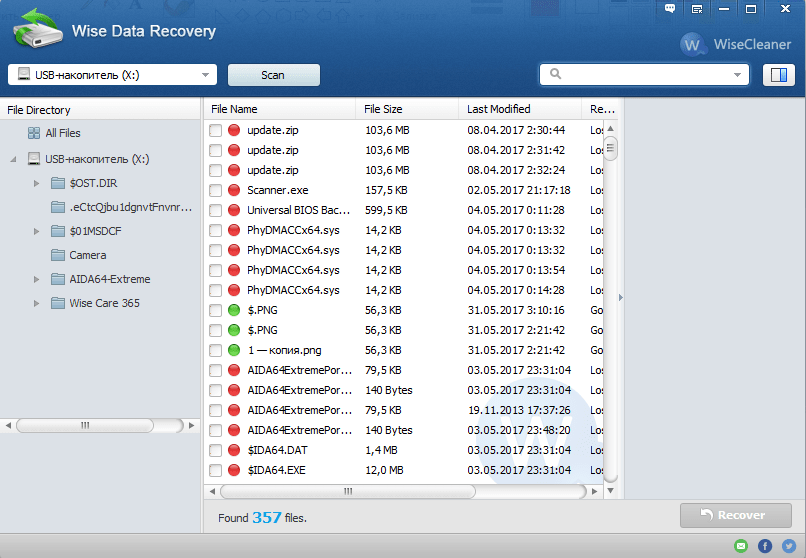
Wise Data Recovery dasturidan qanday foydalanish kerak:
- Arxivni dastur bilan istalgan papkaga oching va WiseDataRecovery.exe bajariladigan faylni ishga tushiring.
- Ro'yxatdan kerakli mediani tanlang va "Scan" tugmasini bosing.
- Ro'yxatdan tiklamoqchi bo'lgan fayllarni tanlang. "Qayta tiklash" tugmasini bosing.
- Qattiq diskdagi fayllarni saqlash uchun joyni belgilang.
Disk matkap
Ko'pgina Mac OS X foydalanuvchilariga yaxshi ma'lum bo'lgan Disk Drill yordam dasturi Windows versiyasida bir muncha vaqt oldin paydo bo'lgan. Aniqrog'i, ikkitada: bepul - bepul va pullik - pro. Bepul 1 Gb gacha ma'lumotni tiklashga imkon beradi, pullik - cheklovlarsiz.
Oldingi uchta dasturdan farqli o'laroq, Disk Drill kompyuterga majburiy o'rnatishni talab qiladi (buning uchun u minus oladi, chunki bu oddiy operatsiya foydalanuvchi tiklamoqchi bo'lgan ma'lumotlarni qayta yozishga olib kelishi mumkin). Lekin u boshqalarda mavjud bo'lmagan bir qator afzalliklarga ega.
Doimiy foydalanish bilan Disk Drill o'chirilgan fayllarni kuzatib boradi, shuningdek, ularning zaxira nusxalarini yaratadi, bu esa bir muncha vaqt o'tgach ham ularni tiklash imkoniyatini oshiradi. Bundan tashqari, u har qanday turdagi saqlash qurilmasini va deyarli barcha fayl tizimlarini qo'llab-quvvatlaydi (u 300 dan ortiq noyob fayl imzolarini biladi).
Disk Drill ruscha lokalizatsiyaga ega emas, ammo undan foydalanish juda oson.
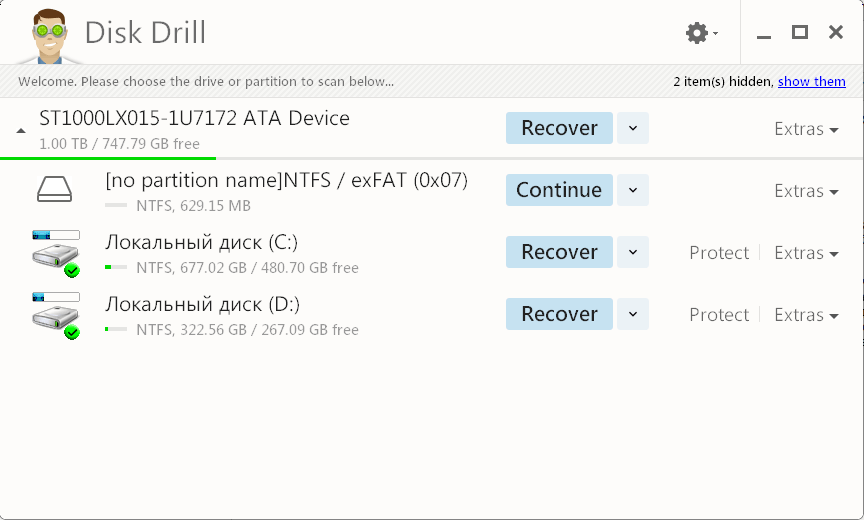
Disk Drill yordamida o'chirilgan fayllarni qanday tiklash mumkin:
- Ilovani shaxsiy kompyuteringizga o'rnating va uni administrator huquqlari bilan ishga tushiring.
- Media ro'yxatidan o'chirilgan ma'lumotlarga ega USB flesh-diskini tanlang.
- Fleshli diskning qarshisida joylashgan Qayta tiklash tugmasi yonidagi ochiladigan ro'yxatni oching va kerakli skanerlash turini bosing: "Barcha tiklash usullarini ishga tushirish" (barcha qidiruv va tiklash usullaridan foydalaning), "Tezkor skanerlash" (tezkor skanerlash) , “Chuqur skanerlash” (chuqur skanerlash) ) yoki “Oxirgi skanerlash seansini yuklash” (oxirgi skanerlash natijasini yuklash). "Qayta tiklash" tugmasini bosing (yoki ommaviy axborot vositalari bilan ishlashni boshlagan bo'lsangiz, "Davom etish" ni).
- Skanerlashdan so'ng ochilgan keyingi oynada ro'yxatdan kerakli fayllarni tanlang, ularni saqlash uchun joyni belgilang va yana "Qayta tiklash" tugmasini bosing.

RS faylni tiklash
RS File Recovery - bu rus tilidagi pullik dastur. Asosiy narsaga qo'shimcha ravishda - jismoniy drayvlardan ma'lumotni tiklash, u ularning tasvirlarini saqlash va keyinchalik ular bilan ishlashga qodir. Tasvirni yaratgandan so'ng, ma'lumotlarga ega bo'lgan jismoniy qurilmani uzib qo'yish mumkin, chunki dastur allaqachon uning barcha mazmunini "eslab qolgan". Bundan tashqari, ilovada fayllarni qo'lda bayt-bayt tuzatish uchun o'rnatilgan HEX muharriri, shuningdek tiklangan faylni tarmoq resurslariga yuklash uchun FTP mijozi mavjud.
Saqlash qurilmasini tahlil qilgandan so'ng, RS File Recovery undagi ma'lumotlar - qachon yaratilgan, qachon o'zgartirilgan va uni qayta tiklash mumkinligi haqidagi ma'lumotlarni ko'rsatadi. Ushbu ma'lumot oynaning pastki panelida paydo bo'ladi.
Afsuski, yordamchi dasturning bepul demo versiyasida tiklash funktsiyasi ishlamaydi, faqat ko'rish mumkin. Litsenziyaning narxi 999 rubldan boshlanadi.
Disk Drill singari, RS File Recovery ham kompyuteringizga o'rnatishni talab qiladi.
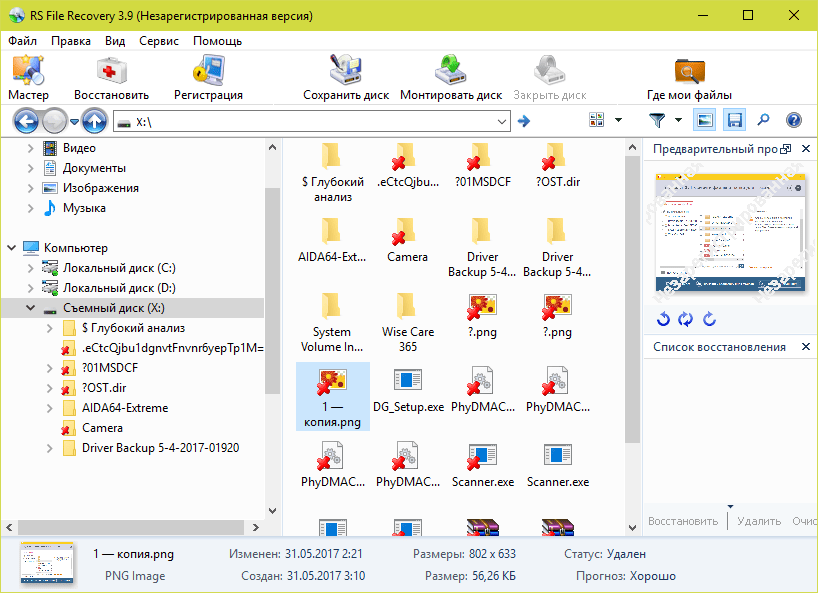
RS File Recovery dasturidan qanday foydalanish kerak:
- Ilovani ishga tushiring. Uni bosish orqali media ro'yxatidan flesh-diskni tanlang. Uning barcha mazmuni, shu jumladan o'chirilgan fayllar, oynaning o'rta qismida ko'rsatiladi.
- Qayta tiklamoqchi bo'lgan elementni bosing. Bu haqdagi ma'lumotlar, jumladan, prognoz quyidagi panelda ko'rsatiladi.
- Kerakli fayllarni oynaning o'ng tomonidagi tiklash ro'yxatiga torting va "Qayta tiklash" tugmasini bosing.
- Saqlash usulini tanlang: qattiq diskka, CD/DVDga, FTP orqali Internetga yoki virtual ISO tasviriga aylantirish.
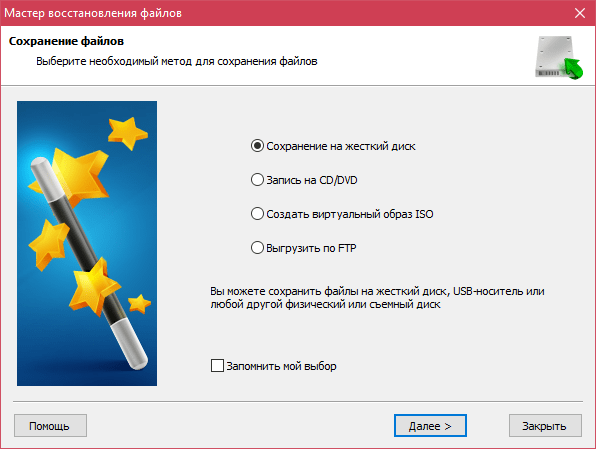
- Qattiq diskingizdagi maqsad papkani belgilang. Boshqa saqlash usullarini tanlashda yordamchining ko'rsatmalariga amal qiling.
Ontrack EasyRecovery
Ontrack EasyRecovery - eng funktsional va samarali ma'lumotlarni qayta tiklash dasturlaridan biri, sanoat yetakchisi R-Studio ning asosiy raqobatchisi. U hatto qattiq shikastlangan ommaviy axborot vositalaridan ham ma'lumotlarni muvaffaqiyatli chiqarib oladi, barcha turdagi fayl tizimlarini va 250 dan ortiq fayl formatlarini qo'llab-quvvatlaydi, jismoniy xotira qurilmalarining virtual tasvirlarini yaratadi, DVD va USB flesh-disklardan yuklashi mumkin, shuningdek, boshqa ko'plab foydali xususiyatlarga ega.
EasyRecovery turli funktsiyalar to'plamiga ega bo'lgan bir nechta pullik nashrlarda mavjud. Eng arzoni uy sharoitida bo'lib, u foydalanuvchiga yiliga 79 dollar turadi. Professional, korporativ va ixtisoslashgan (serverlar uchun) yillik litsenziya uchun 299 dan 3000 dollargacha turadi.
Katta imkoniyatlarga qaramay, hatto tajribasiz foydalanuvchi ham ushbu dasturdan foydalanishi mumkin, chunki ishning har bir bosqichi o'rnatilgan yordamchi bilan birga keladi. Xato qilish ham mumkin emas, chunki u butunlay rus tiliga tarjima qilingan.
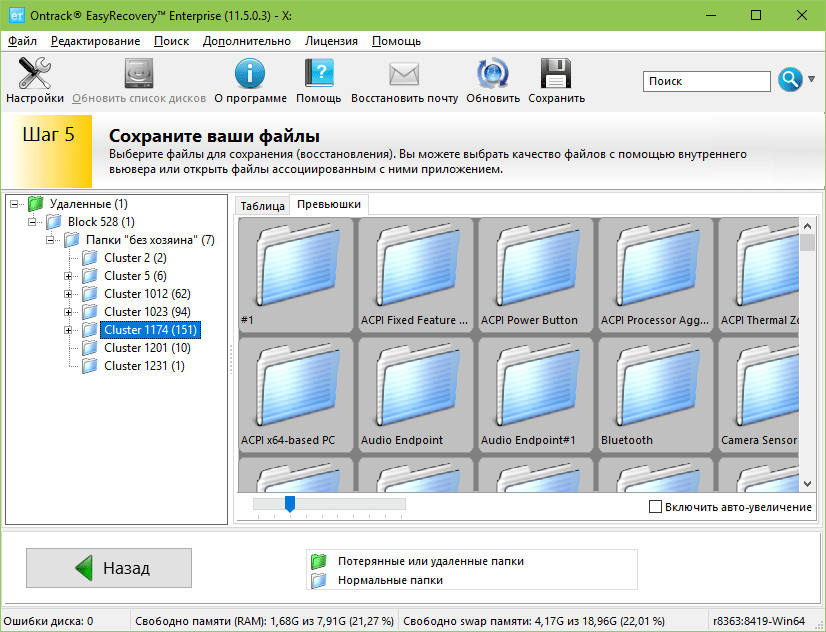
Ontrack EasyRecovery dasturidan qanday foydalanish kerak:
- Ilovani ishga tushiring (u o'rnatish, portativ va yuqorida aytib o'tilganidek, yuklash versiyalarida mavjud). O'chirilgan ma'lumotlar joylashgan media turini belgilang.
- Skanerlash uchun ovoz balandligini tanlang (agar u flesh-disk bo'lsa, unda, qoida tariqasida, unda faqat bitta hajm mavjud).
- Qayta tiklash stsenariysini tanlang. O'chirish va formatlashdan keyin ob'ektlarni qayta tiklash turli xil stsenariylardir. Birinchidan, birinchisini ishlatib ko'ring - u tezroq ishlaydi va agar bu yordam bermasa, ikkinchisini sinab ko'ring.
- Agar ma'lumotlarga mantiqiy nosozlik ta'sir qilgan bo'lsa, ommaviy axborot vositalarida bo'lishi mumkin bo'lgan fayl tizimlarining bir yoki bir nechta turini aniqlang.
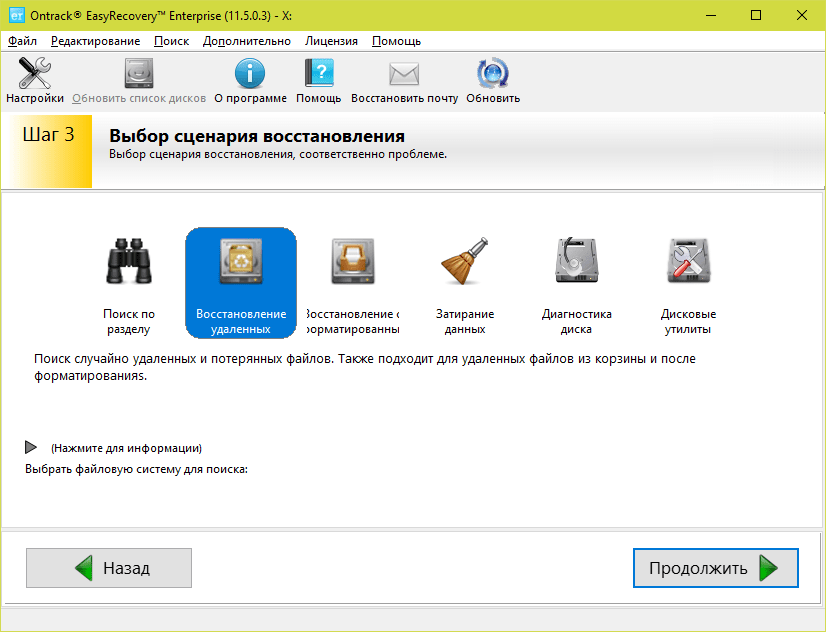
- Shartlar to'g'riligini yana bir bor tekshiring va tanlovingizni tasdiqlang. Shundan so'ng, dastur flesh-diskni skanerlashni boshlaydi.
- Skanerlash tugallangandan so'ng, ro'yxatdagi kerakli ob'ektlarni tanlang (bir nechtasini tanlash uchun Ctrl tugmasini bosing va ushlab turing). Asosiy oynaning yuqori panelidagi "Saqlash" tugmasini bosing va qattiq diskdagi maqsad papkani belgilang.
Saqlash qurilmasining tasvirini yaratish va kelajakda u bilan ishlash uchun dasturni ishga tushirgandan so'ng, media ro'yxatidan qurilmani tanlang, "Fayl" menyusini oching va "Rasm faylini yaratish" tugmasini bosing.
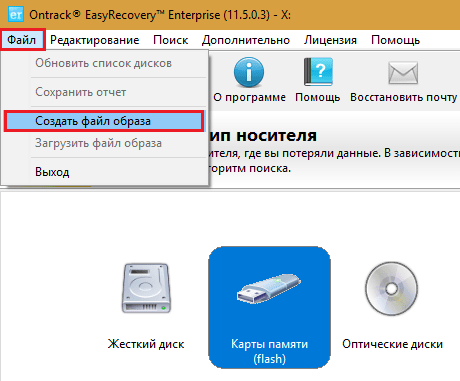
OʻCHIRISHNI BERISH BERISH
Active UNDELETE - bu alohida o'chirilgan ob'ektlar va butun disk bo'limlarini tiklash bilan muvaffaqiyatli kurashadigan yana bir pullik yordamchi dastur. Barcha turdagi media, barcha fayl tizimlari va 200 dan ortiq turli fayl formatlarini qo'llab-quvvatlaydi. Asosiy vazifalarga qo'shimcha ravishda, u sizga tegishli muammolarni hal qilish imkonini beradi - bo'lim jadvallari va yuklash yozuvlaridagi xatolarni tuzatish, disk hajmlarini yaratish, formatlash va o'chirish va hokazo. Aksariyat pullik analoglar singari, Active UNDELETE virtual tasvirlarni yaratishni qo'llab-quvvatlaydi. haydovchilar.
Bepul yuklab olish mumkin bo'lgan dasturning demo versiyasi to'liq funktsiyalarga ega, ammo 1 Mb dan katta fayllarni tiklashga imkon bermaydi.
Active UNDELETE interfeysi faqat ingliz tilida, ammo yordam dasturidan foydalanish oson, chunki har bir harakat sehrgar bilan birga keladi.
Afsuski, uning portativ versiyasi yo'q. Faqat o'rnatish.
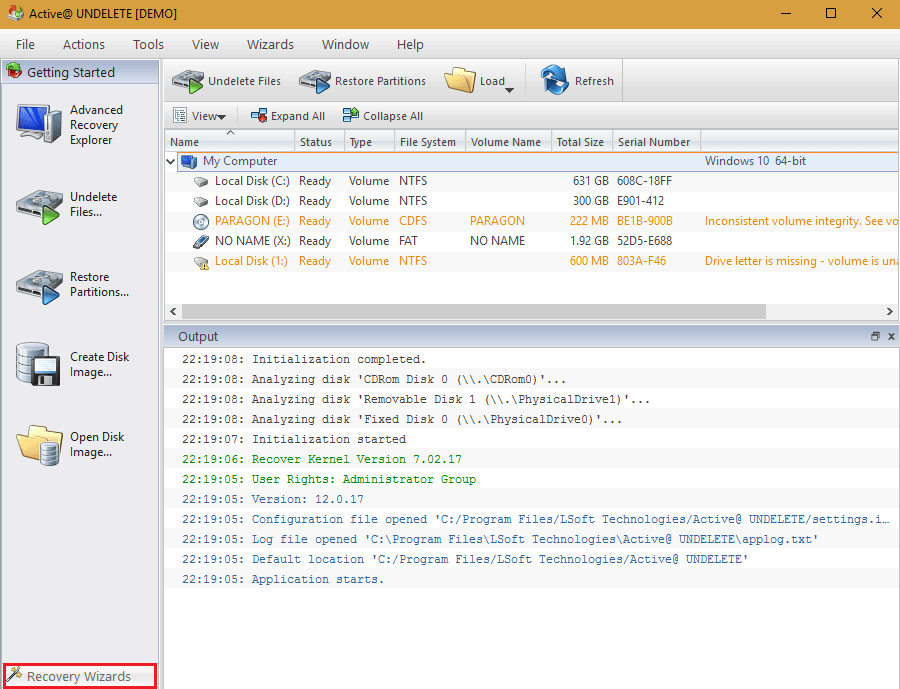
Active UNDELETE bilan qanday ishlash kerak:
- Dasturni ishga tushiring. Ochilgan birinchi oynada "O'chirilgan fayllarni tiklash" tugmasini bosing. Bu tiklash ustasini ishga tushiradi.
- Sehrgarning birinchi oynasi dasturning ingliz tilida qanday ishlashi haqida qisqacha ma'lumot beradi. Keyingi bosqichga o'tish uchun "Keyingi" tugmasini bosing.
- Keyin, kerakli fayllar joylashgan bir yoki bir nechta qurilmani tanlang. "Keyingi" va keyingi oynada - "Scan" tugmasini bosing.
- Skanerlashdan so'ng, tiklamoqchi bo'lgan narsalarni belgilang va keyingi bosqichga o'ting.
- Saqlash opsiyalarini o'rnating - papka, fayl nomlari, mos kelsa, nomni o'zgartirish va hokazo. Siz hamma narsani sukut bo'yicha qoldirishingiz mumkin.
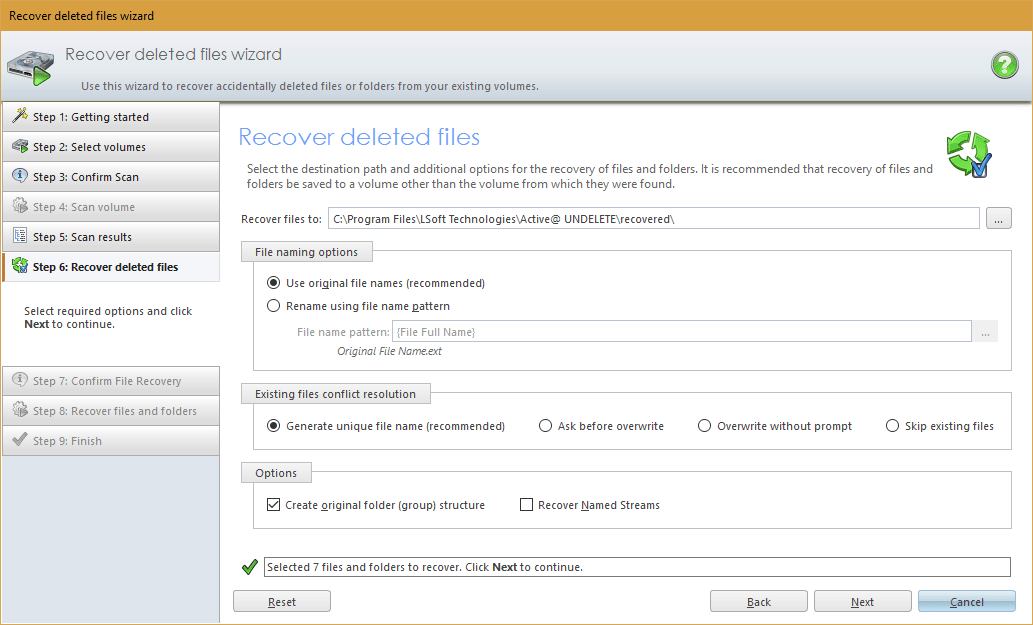
- Oxirgi bosqich - haqiqiy tiklanish. Uni ishga tushirish uchun "Fayl va papkalarni tiklash" tugmasini bosing.
Agar siz flesh-diskning virtual tasvirini yaratmoqchi bo'lsangiz, asosiy oynada "Disk tasvirini boshqarish" bo'limini oching va "Disk tasvirini yaratish" ustasini ishga tushiring.

